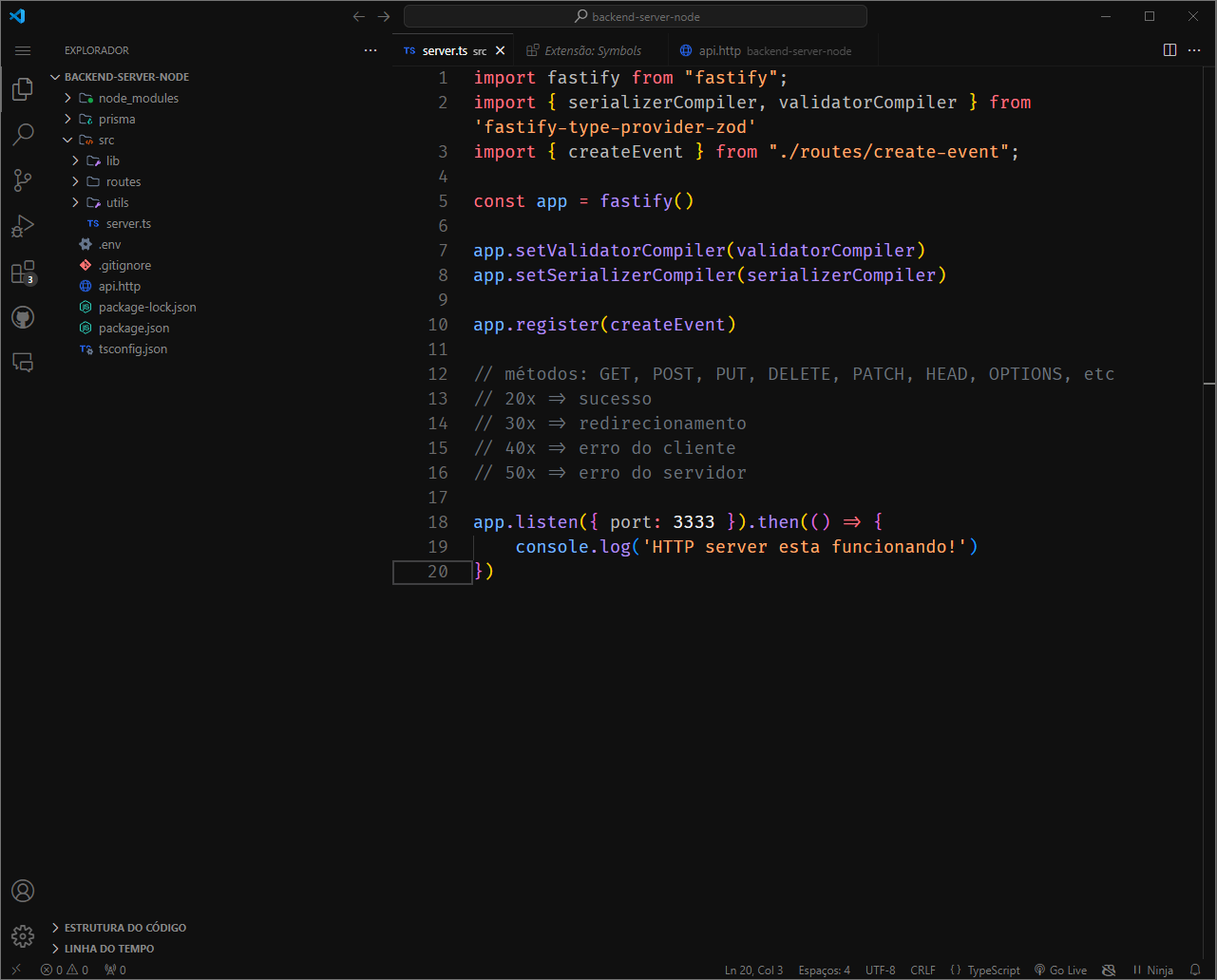Eu gostava muito do tema Dracula no vscode. Porém, assistindo uma aula da Rocketseat eu vi o professor utilizando um tema dark clean, e achei fantástico, então eu baixei e testei. Pórem, não era aquilo que eu imaginava. Então pensei, por quê não criar meu próprio tema?
Para isso eu lancei os seguintes requisitos:
- Deve ser agradável aos olhos;
- Deve ter os aspectos de cor do tema Dracula;
E depois de muita pesquisa e MUITOS testes eu cheguei no resultado que vocês estão vendo agora.
Primeiramente, tenha em seu vscode as seguintes extenções:
>settingsAgora, após todos os passos terem sido concluidos, basta colar o seguinte código dentro de settings:
"editor.fontFamily": "Fira Code",
"workbench.iconTheme": "symbols",
"workbench.colorTheme": "Min Dark",
"workbench.colorCustomizations": {
"focusBorder": "#d6d6dd3d",
"input.border": "#d6d6dd3d",
"pickerGroup.border": "#6c6c6c",
"badge.background": "#d6d6dd3d",
"list.focusOutline": "#6163753d",
"tab.activeBorderTop": "#d6d6dd3d",
"editor.background": "#101010",
"terminal.background": "#101010",
"sideBar.background": "#101010",
"statusBar.background": "#101010",
"sideBarSectionHeader.background": "#101010",
"welcomePage.background": "#101010",
"titleBar.activeBackground": "#101010",
"titleBar.inactiveBackground": "#101010",
"titleBar.inactiveForeground": "#6c6c6c",
"activityBar.background": "#101010",
"activityBar.activeBorder": "#6c6c6c",
"activityBar.inactiveForeground": "#6c6c6c",
"input.background": "#101010",
"dropdown.background": "#101010",
"editorGroupHeader.tabsBackground": "#101010",
"tab.activeBackground": "#101010",
"tab.inactiveBackground": "#101010",
"tab.inactiveForeground": "#6c6c6c",
"tab.border": "#181818",
"editorLineNumber.foreground": "#6c6c6c",
"editorLineNumber.activeForeground": "#6c6c6c",
"editorGroup.border": "#d6d6dd0c",
"panel.background": "#101010",
"panel.border": "#6c6c6c",
"editorHoverWidget.background": "#101010",
"editorHoverWidget.border": "#6c6c6c",
"panelTitle.inactiveForeground": "#6c6c6c",
"editorWidget.border": "#d6d6dd0c",
"editorWidget.background": "#101010",
"editor.lineHighlightBorder": "#d6d6dd3d",
"button.background": "#d6d6dd3d",
"input.placeholderForeground": "#6c6c6c",
"list.activeSelectionBackground": "#d6d6dd0c",
"list.hoverBackground": "#d6d6dd3d",
"widget.border": "#d6d6dd0c",
"editorSuggestWidget.selectedBackground": "#d6d6dd3d",
"editorSuggestWidget.background": "#101010",
"editorSuggestWidget.border": "#d6d6dd0c"
},O comando acima irá mudar somente as cores de seu VSCODE, não alterando a fonte, espaçamento etc.
{
"workbench.startupEditor": "newUntitledFile",
"editor.fontFamily": "Fira Code",
"editor.fontLigatures": true,
"editor.fontSize": 18,
"editor.lineHeight": 26,
"workbench.iconTheme": "symbols",
"editor.wordWrap": "on",
"editor.rulers": [
80,
120
],
"editor.parameterHints.enabled": false,
"editor.renderLineHighlight": "gutter",
"git.openRepositoryInParentFolders": "never",
"git.enableSmartCommit": true,
"tailwindCSS.emmetCompletions": true,
"editor.stickyScroll.enabled": false,
"workbench.colorTheme": "Min Dark",
"workbench.editor.labelFormat": "short",
"explorer.compactFolders": false,
"breadcrumbs.enabled": false,
"editor.minimap.enabled": false,
"workbench.layoutControl.enabled": false,
"window.menuBarVisibility": "compact",
"settingsSync.ignoredSettings": [],
"workbench.colorCustomizations": {
"focusBorder": "#d6d6dd3d",
"input.border": "#d6d6dd3d",
"pickerGroup.border": "#6c6c6c",
"badge.background": "#d6d6dd3d",
"list.focusOutline": "#6163753d",
"tab.activeBorderTop": "#d6d6dd3d",
"editor.background": "#101010",
"terminal.background": "#101010",
"sideBar.background": "#101010",
"statusBar.background": "#101010",
"sideBarSectionHeader.background": "#101010",
"welcomePage.background": "#101010",
"titleBar.activeBackground": "#101010",
"titleBar.inactiveBackground": "#101010",
"titleBar.inactiveForeground": "#6c6c6c",
"activityBar.background": "#101010",
"activityBar.activeBorder": "#6c6c6c",
"activityBar.inactiveForeground": "#6c6c6c",
"input.background": "#101010",
"dropdown.background": "#101010",
"editorGroupHeader.tabsBackground": "#101010",
"tab.activeBackground": "#101010",
"tab.inactiveBackground": "#101010",
"tab.inactiveForeground": "#6c6c6c",
"tab.border": "#181818",
"editorLineNumber.foreground": "#6c6c6c",
"editorLineNumber.activeForeground": "#6c6c6c",
"editorGroup.border": "#d6d6dd0c",
"panel.background": "#101010",
"panel.border": "#6c6c6c",
"editorHoverWidget.background": "#101010",
"editorHoverWidget.border": "#6c6c6c",
"panelTitle.inactiveForeground": "#6c6c6c",
"editorWidget.border": "#d6d6dd0c",
"editorWidget.background": "#101010",
"editor.lineHighlightBorder": "#d6d6dd3d",
"button.background": "#d6d6dd3d",
"input.placeholderForeground": "#6c6c6c",
"list.activeSelectionBackground": "#d6d6dd0c",
"list.hoverBackground": "#d6d6dd3d",
"widget.border": "#d6d6dd0c",
"editorSuggestWidget.selectedBackground": "#d6d6dd3d",
"editorSuggestWidget.background": "#101010",
"editorSuggestWidget.border": "#d6d6dd0c"
},Meu LinkedIn - guizeroum